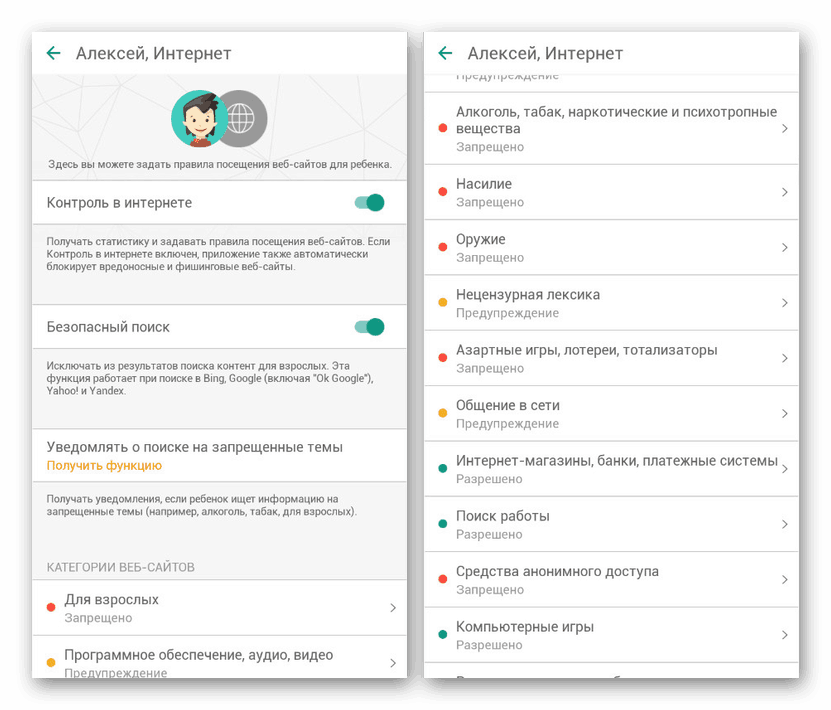Povolte rodičovskou kontrolu v systému Android
Na jakémkoli moderním zařízení, včetně chytrých telefonů s Androidem, můžete nastavit rodičovskou kontrolu, abyste mohli omezit používání funkcí nebo navštívit některé nežádoucí zdroje na internetu. V průběhu těchto pokynů vám řekneme, jak přidat toto omezení do telefonu prostřednictvím aplikace třetí strany a pomocí Googlu.
Obsah
Rodičovská kontrola Android
Jak bylo uvedeno výše, budeme věnovat pozornost pouze některým aplikacím, které poskytují nastavení rodičovské kontroly. Pokud vám dotyčný software z nějakého důvodu nevyhovuje, měli byste se seznámit s dalšími možnostmi v samostatném článku na webu. Navíc, co se týče použití, každá aplikace se příliš neliší od aplikace popsané níže.
Přečtěte si také: Aplikace pro rodičovskou kontrolu Android
Metoda 1: Kaspersky Safe Kids
V současné době je aplikace Kaspersky Safe Kids pravděpodobně nejlepší volbou pro nastavení rodičovské kontroly na zařízení Android, bez ohledu na verzi operačního systému. Důvodem je přítomnost velkého množství bezplatných funkcí, které umožňují konfigurovat blokování zdrojů a celých aplikací.
Stáhněte si aplikaci Kaspersky Safe Kids z Obchodu Google Play
Baby telefon
- Chcete-li tuto aplikaci používat, musíte mít účet. Můžete to udělat z aplikace Kaspersky Safe Kids po stažení a instalaci na zařízení, které vyžaduje rodičovskou kontrolu.
- Po dokončení autorizace vyberte na stránce „Kdo používá tento smartphone“ možnost „Dítě“ a po kliknutí na řádek „Přidat dítě“ . Pokud jste již přidali dětská zařízení, můžete vybrat některou možnost ze seznamu.
- Pokud přidáte nový smartphone, zadejte jméno a datum narození dítěte. Přípustné věkové rozmezí je velmi omezené.
- Dále budete muset aplikaci poskytnout další přístupová práva, abyste zabránili vymazání a úpravě aplikace Kaspersky Safe Kids dítěti jako vlastníkovi telefonu.
- Nakonec klikněte na tlačítko „Začít používat“ a počkejte, až se nastavení použije.
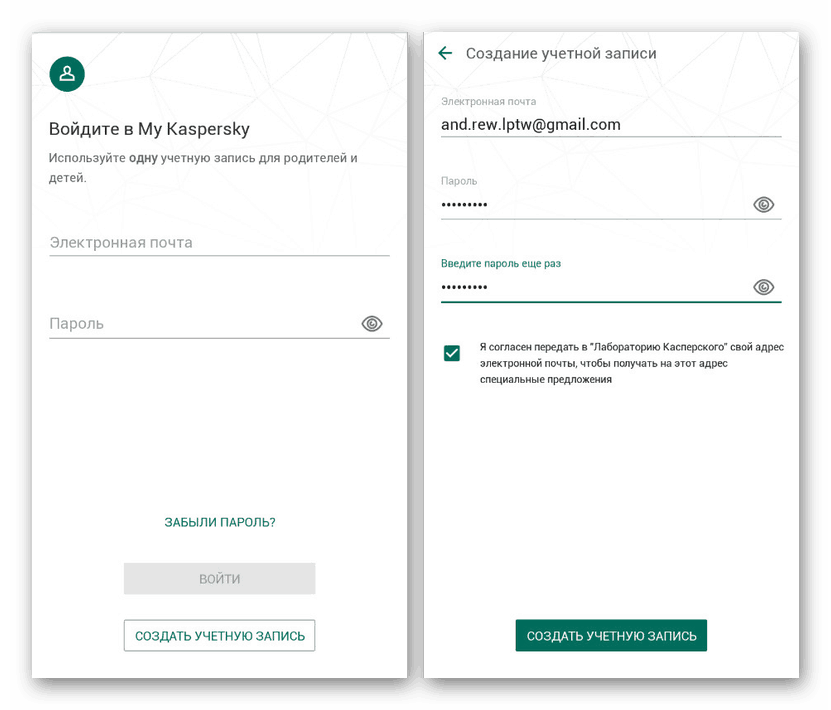
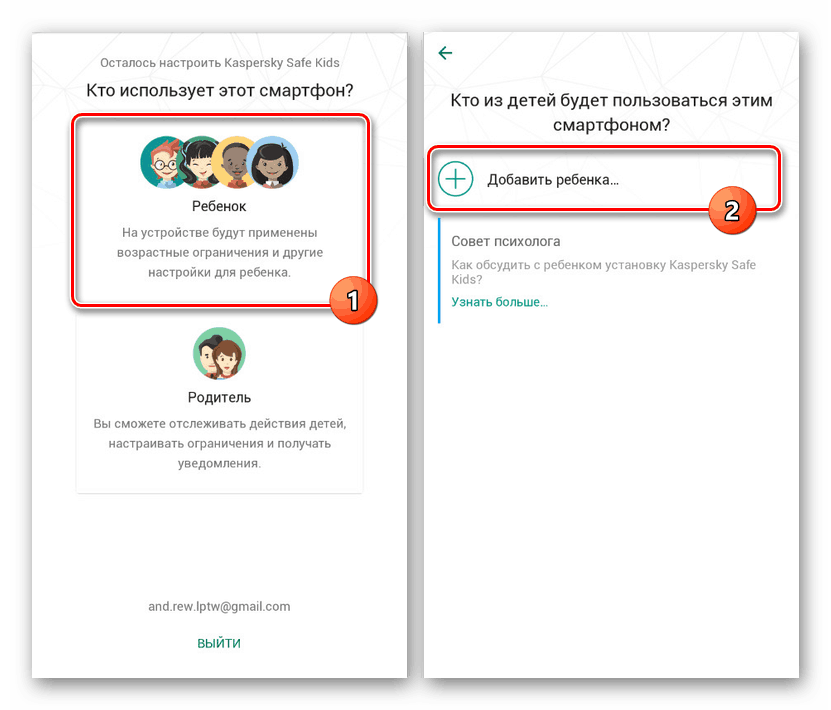
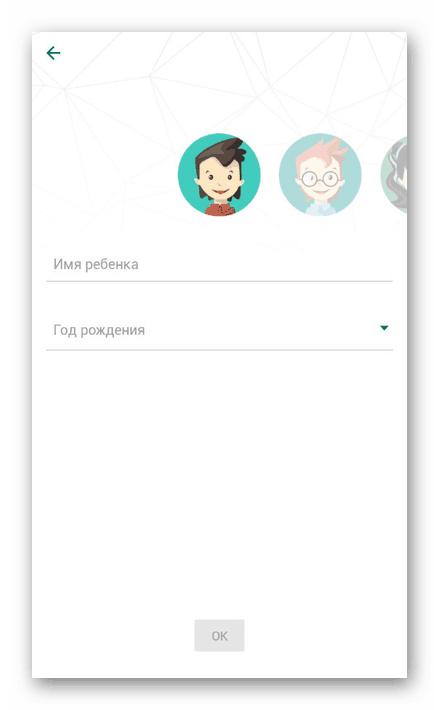
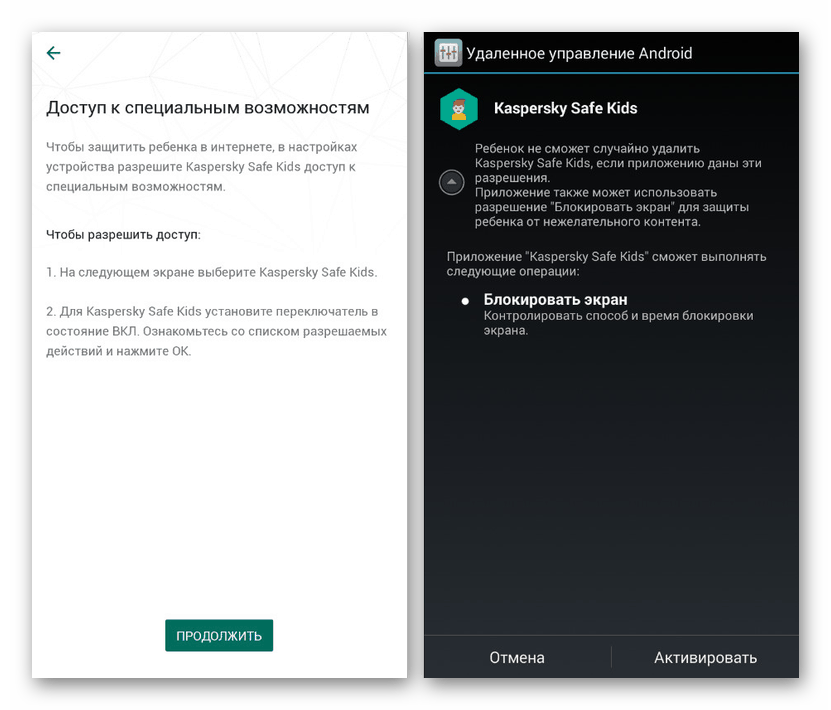
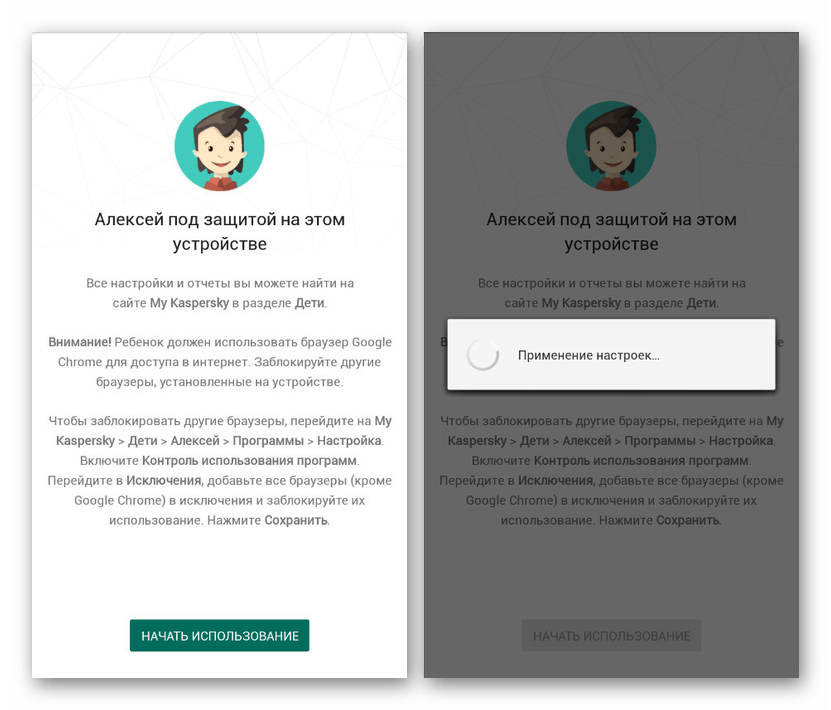
Rodičovský telefon
- Chcete-li změnit nastavení rodičovské kontroly, musíte také nainstalovat aplikaci do jiného smartphonu považovaného za nadřazené zařízení.
- Po přihlášení ke stejnému účtu jako dříve vyberte možnost „Rodič“ . Chcete-li pokračovat, musíte určit a potvrdit čtyřmístný číselný kód.
- Poté, co se na spodním panelu objeví hlavní rozhraní aplikace, klikněte na ikonu ozubeného kola. V důsledku toho se na obrazovce zobrazí editovatelné funkce.
- V části Internet můžete omezit přístup dítěte na webové stránky na internetu přísnými filtry, které zohledňují věkové hodnocení, nebo jednoduše aktivovat oznámení o návštěvách zakázaných zdrojů. Úpravy této části se vyplatí, protože jinak mohou být problémy s přístupem k síti jako celku.
![Úpravy nastavení Internetu v aplikaci Kaspersky Safe Kids]()
Na stránce Aplikace jsou podobné parametry, ale platí pro obchod Google Play a spuštění již nainstalovaného softwaru. Zcela užitečnými funkcemi jsou zákaz instalace aplikací z neznámých zdrojů a systém upozornění.
- Oznámení, která jsme zmínili dříve, si můžete prohlédnout v aplikaci na samostatné stránce. Je-li to nutné, lze je také přizpůsobit podle vašich představ, stejně jako práce Kaspersky Safe Kids.
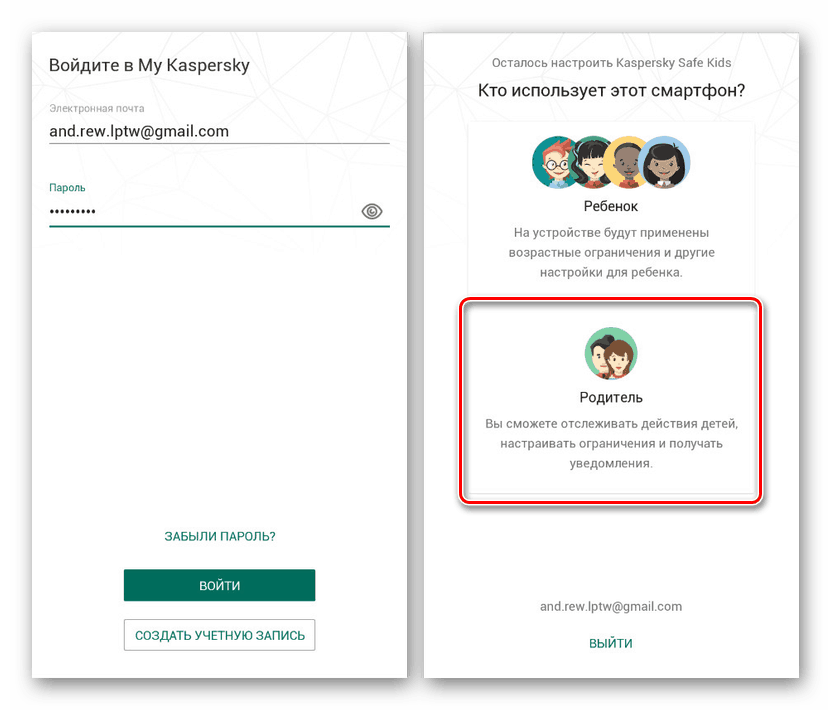
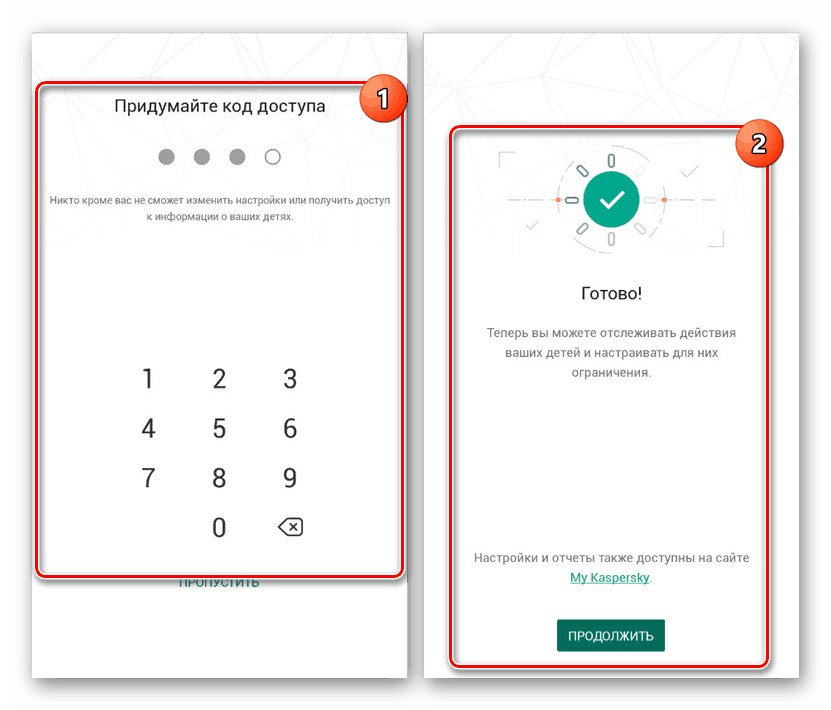
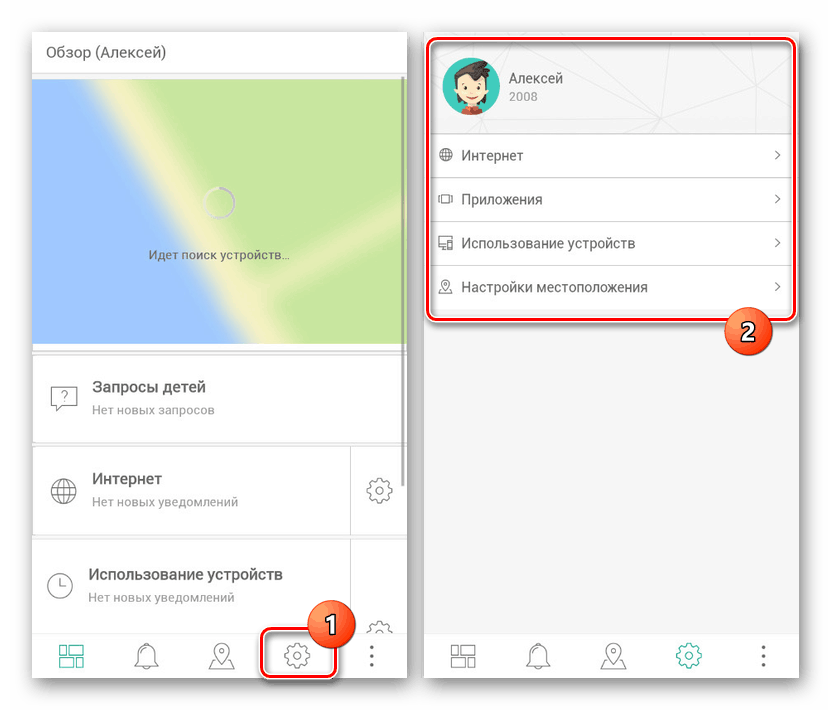
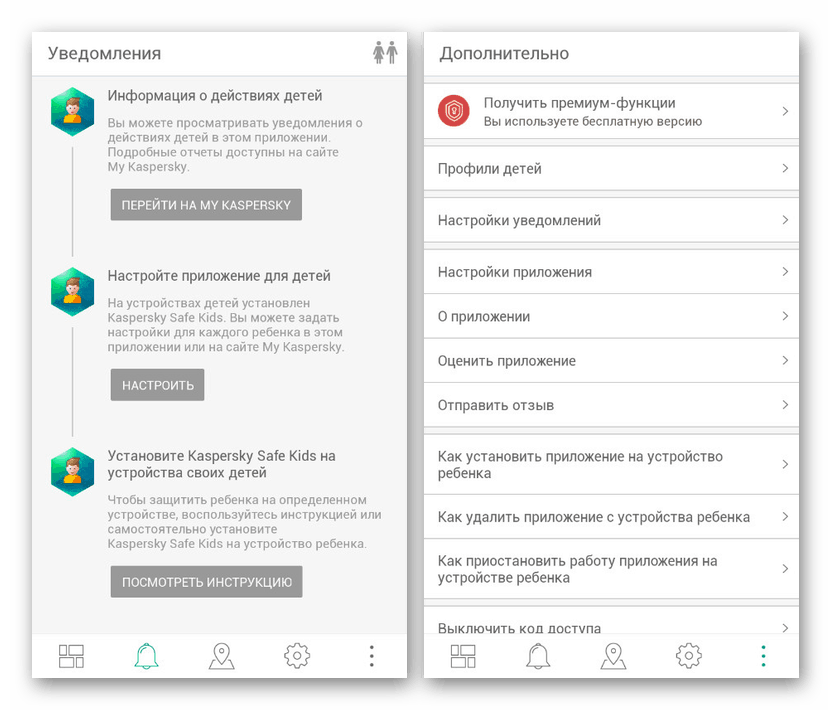
Nevýhodou aplikace je dostupnost placených funkcí, ale i přesto je Kaspersky Safe Kids mezi svými analogy výjimečný. Vzhledem k srozumitelnému rozhraní v ruském jazyce a aktivní podpoře by měl být tomuto nástroji věnována největší pozornost.
Metoda 2: Rodinné propojení
Na rozdíl od standardního nastavení aplikace a nástrojů třetích stran je Family Link oficiálním softwarem pro rodičovskou kontrolu od společnosti Google. Musíte jej přidat do zařízení Android z Obchodu Google Play a nakonfigurovat jej podle svých osobních požadavků.
- V zařízení Android si stáhněte aplikaci Family Link (pro rodiče) z níže uvedeného odkazu.
Stáhněte si rodinný odkaz (pro rodiče) z Obchodu Google Play
- Chcete-li použít uvedenou aplikaci, musíte si zaregistrovat a propojit účet Google, ke kterému je třeba do účtu přidat omezení. Procedura byla popsána samostatně a lze ji provést na stejném smartphonu.
![Zaregistrujte si účet Google pro dítě]()
Další podrobnosti: Vytvoření účtu Google pro dítě
- Poté nainstalujte do telefonu Family Link (pro děti), kde je třeba aktivovat rodičovskou kontrolu, a potvrďte propojení účtu.
- Upozorňujeme, že v chytrém telefonu vašeho dítěte budete muset smazat další účty, protože to je v rozporu s bezpečností funkce Family Link. V důsledku toho by se na smartphonu rodiče měla zobrazit zpráva o úspěšném připojení účtu.
- Chcete-li upravit omezení, použijte sekci „Nastavení“ v aplikaci Family Link (pro rodiče). Dostupné možnosti kombinují nastavení ze standardních služeb Google a poskytují několik dalších možností. Nebudeme popisovat postup pro změnu rodičovské kontroly.
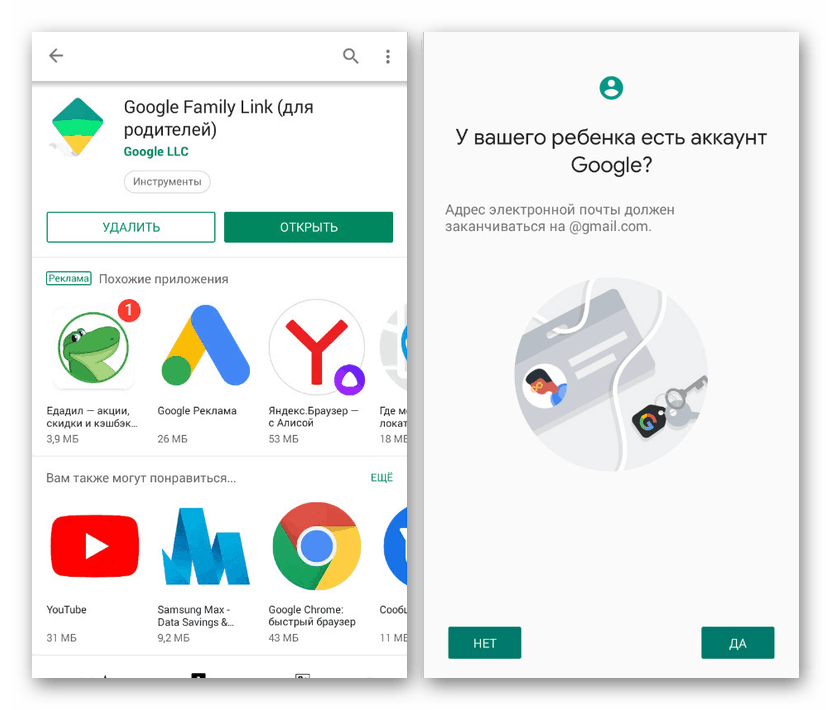
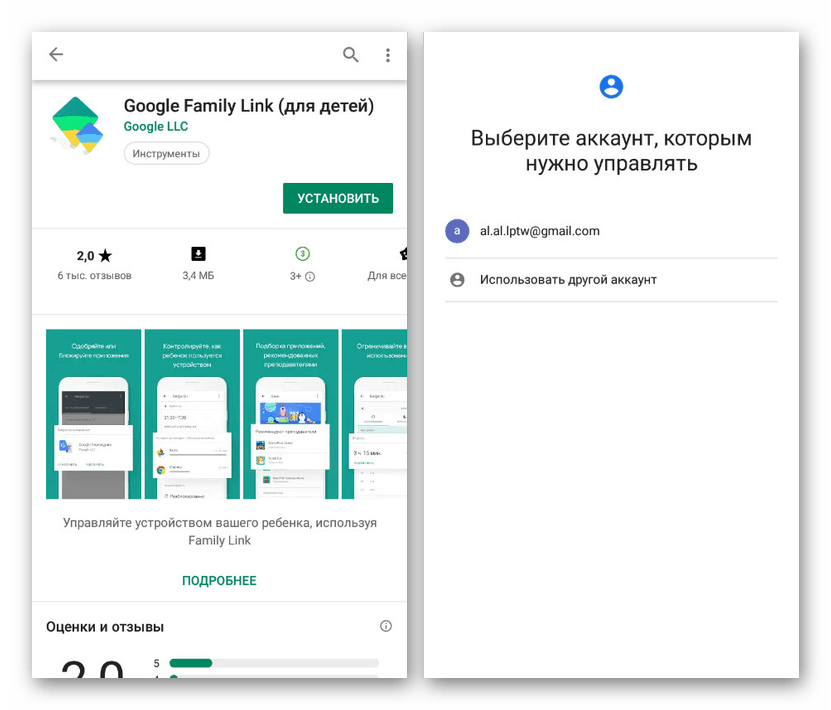
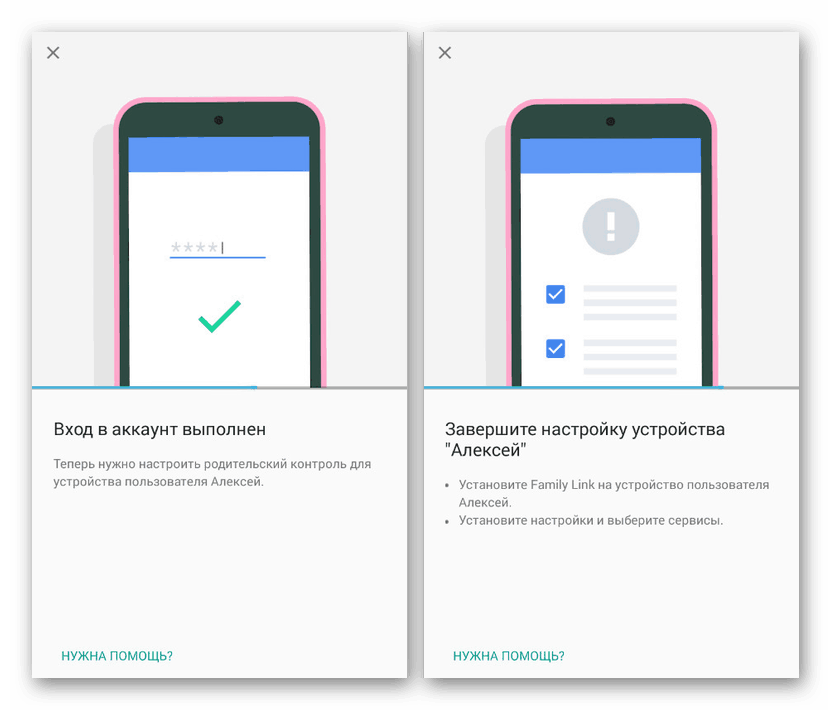
Vzhledem k dostupnosti aplikace a nedostatku placených funkcí, které výrazně ovlivňují práci rodičovské kontroly, je tento nástroj tou nejlepší volbou. V tomto případě je povinným požadavkem operační systém Android verze 7.1 a vyšší. Pokud je na dětském telefonu nainstalován starší systém, budete muset upgradovat nebo použít jiné metody.
Metoda 3: Google Play
Pokud potřebujete omezit použití pouze určitých funkcí, nemůžete nainstalovat další software provedením blokování obsahu pomocí standardních parametrů služeb Google. Toto nastavení ukážeme na příkladu Google Play a omezíme přístup k některým aplikacím.
- Otevřete výchozí aplikaci Google Play a klikněte na ikonu nabídky v levém horním rohu. V zobrazeném seznamu vyberte možnost „Nastavení“ .
- Přejděte na blok „Osobní“ a klepněte na řádek „Rodičovská kontrola“ . Zde aktivujte funkci pomocí posuvníku Rodičovská postižení .
- Dále vyberte sekci „Nastavení filtrování obsahu“ a v okně „Vytvořit PIN kód“ zadejte libovolné čtyři číslice, které slouží jako heslo, abyste tuto funkci v budoucnu deaktivovali.
- Vyberte jednu z voleb obsahu, které chcete zablokovat. Současně jsou nastavení „Hry“ a „Filmy“ úplně stejná.
- Kliknutím na požadované věkové hodnocení z obchodu v zařízení vyloučíte veškerý obsah, který nesplňuje omezení. Chcete-li použít změnu, klikněte na tlačítko Uložit.
- V případě kategorie „Hudba“ můžete nastavit pouze jedno omezení, které vylučuje hudbu obsahující obscénní slovní zásobu v textu.
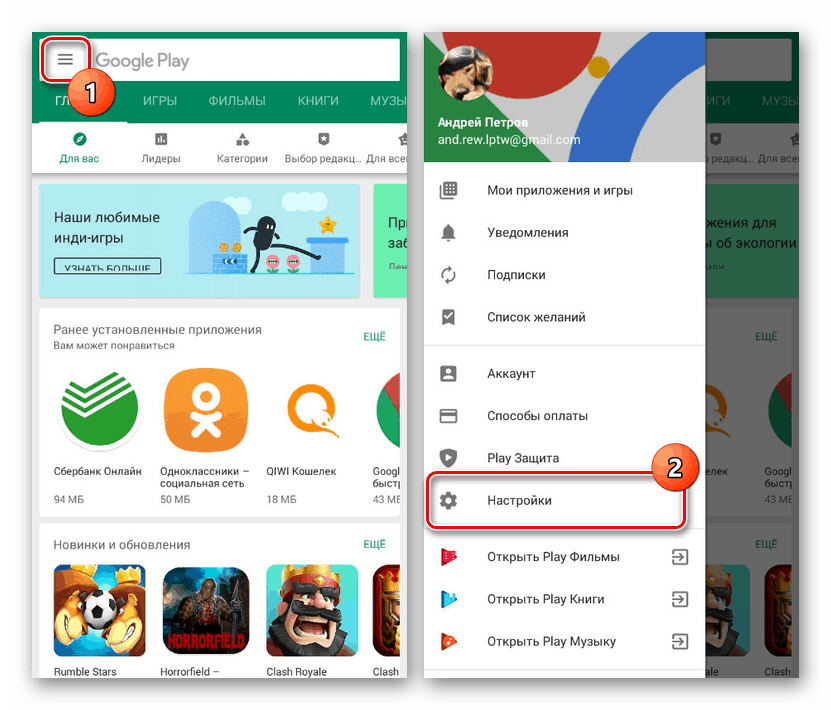
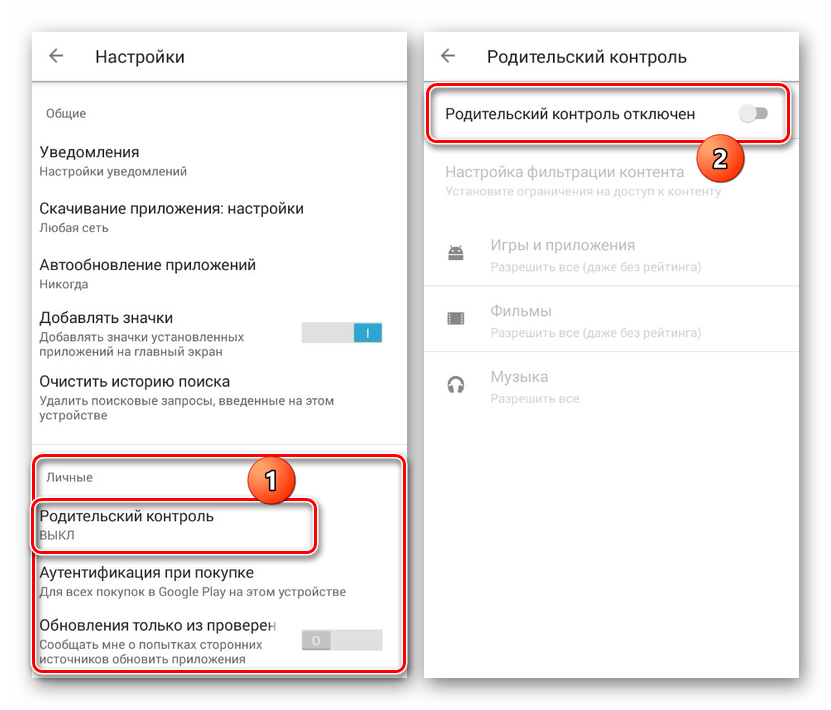
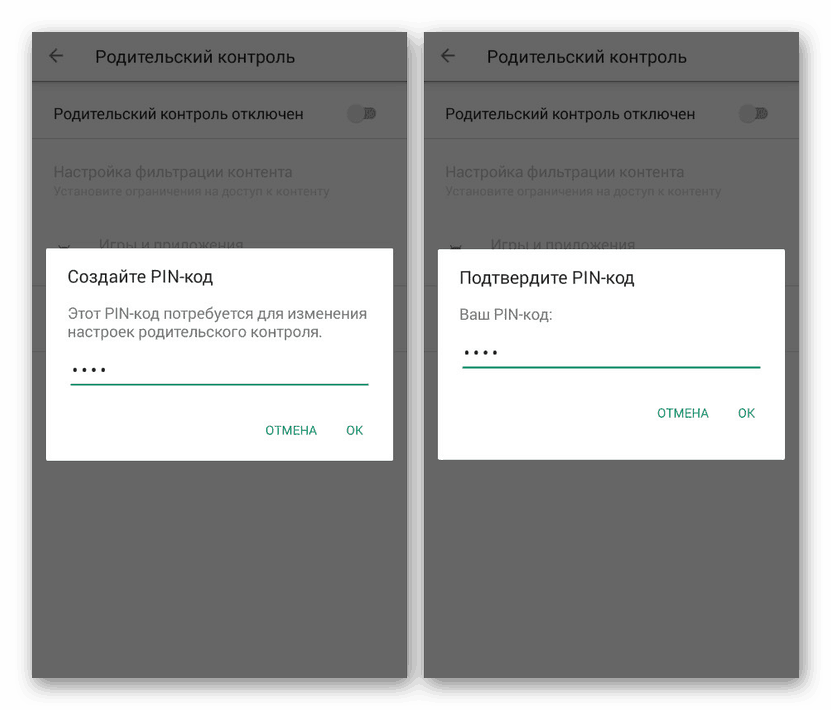
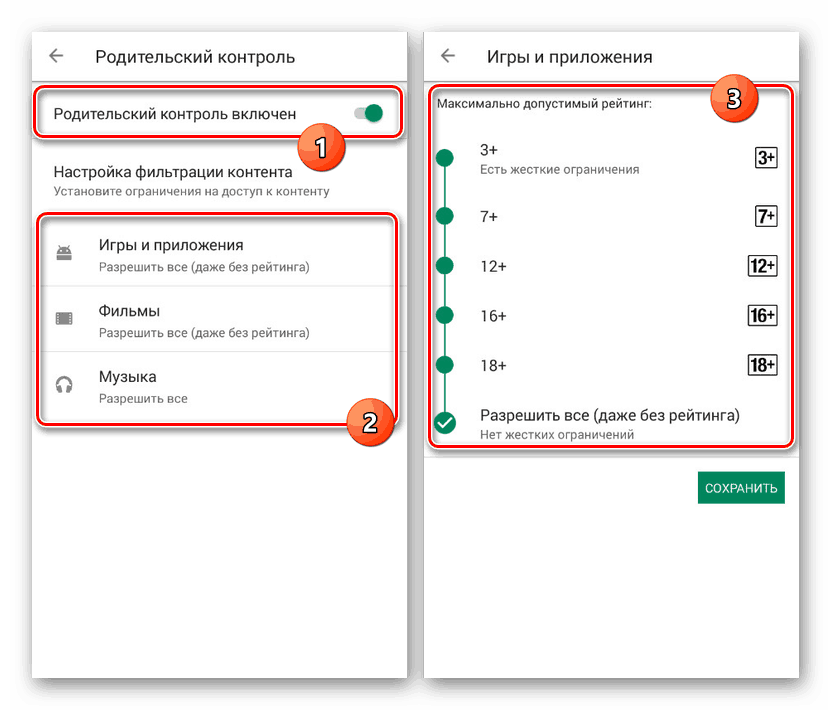
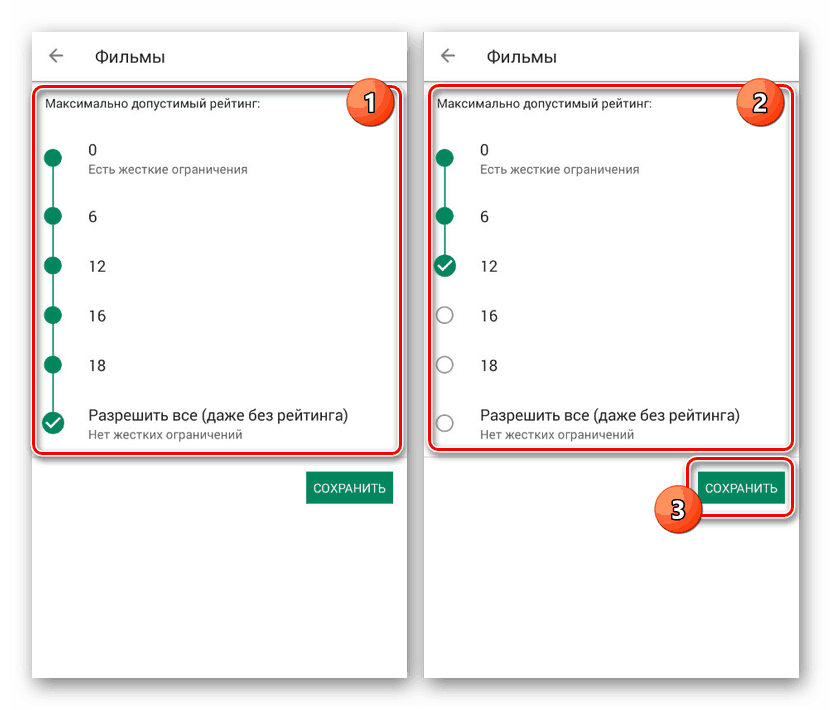
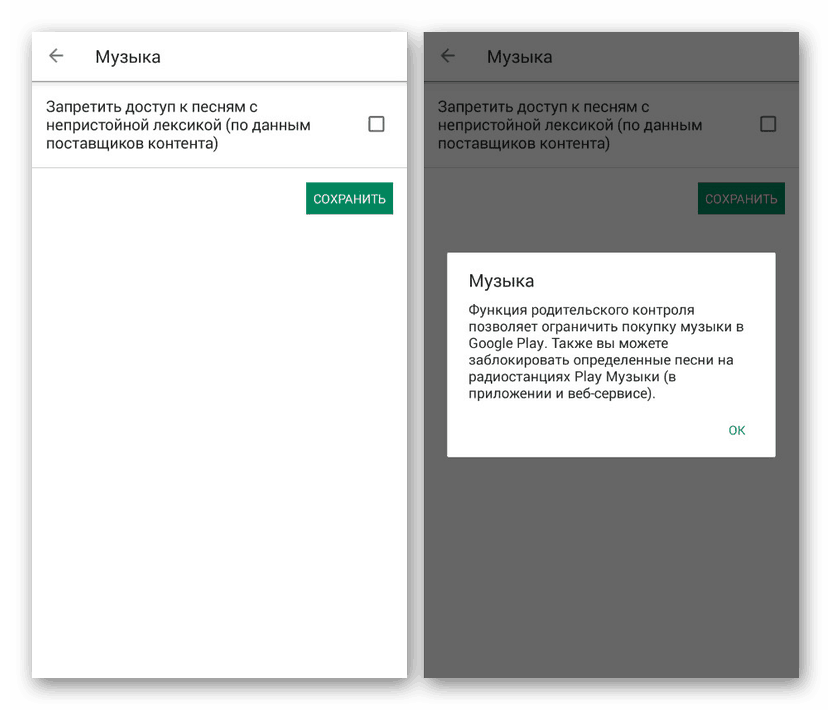
Standardní nástroje na platformě Android se na tuto možnost neomezují, například kromě blokování aplikací na Google Play můžete nastavit rodičovskou kontrolu zvlášť pro YouTube nebo dokonce dočasně blokovat chytrý telefon. Nebudeme to brát v úvahu, protože metody jsou relevantní pouze v malém počtu případů.
Přečtěte si také:
Jak blokovat YouTube od dítěte
Jak nastavit Google Play
Závěr
Kromě zvažovaných možností existuje v Obchodě Google Play mnoho dalších aplikací, z nichž každá je vhodná pro blokování určitých funkcí nebo obsahu na internetu. Téměř ve všech případech má takový software ve bezplatné verzi omezení, zatímco jsme se snažili zvážit nástroje, které z velké části nevyžadují nákup dalšího předplatného. Obecně platí, že konečná volba závisí na mnoha okolnostech.